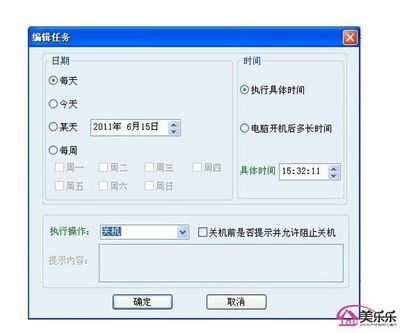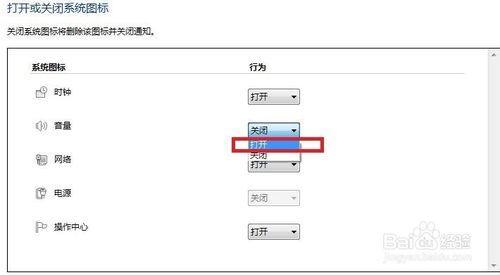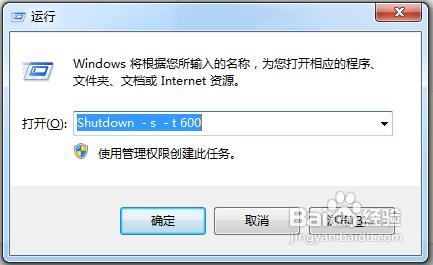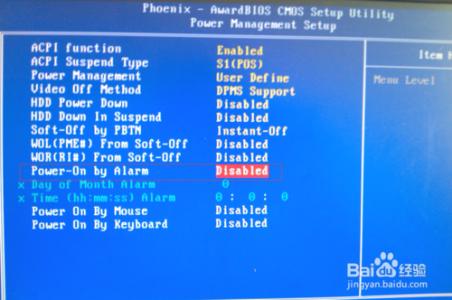有时候为了方便,设置了电脑定时开机。但情况是变化的,有时候电脑自动重启又会带来麻烦,比如放长假,长时间用电脑而电脑又定时开机;万一出现雷雨天气或其他情况,就会带来一些麻烦。下面我介绍一下,怎么取消电脑的定时开机设置。
如何取消电脑的定时开机设置――工具/原料电脑一台。键盘可用。如何取消电脑的定时开机设置――方法/步骤
如何取消电脑的定时开机设置 1、
首先,开机或重启电脑。
如何取消电脑的定时开机设置 2、
在进入开机启动画面时根据主板的不同,按delete键或F10键、F12键,根据主板的提示选择性的按。我的电脑是按delete键进入BIOS,如图。
如何取消电脑的定时开机设置 3、
选择Power Management Setup并按Enter键。
如何取消电脑的定时开机设置 4、
弹出如下界面
如何取消电脑的定时开机设置 5、
选择Power-On by Alarm,按Enter键。
如何取消电脑的定时开机设置_电脑怎么定时开机
如何取消电脑的定时开机设置 6、
在弹出的界面中将Power-On by Alarm由Enabled修改为Disabled,按Enter。
如何取消电脑的定时开机设置 7、
此时可以看到Power-On by Alarm的状态变为Disabled,控制定时开机的选项前面是两个X.
如何取消电脑的定时开机设置_电脑怎么定时开机
如何取消电脑的定时开机设置 8、
至此,设置完成,按F10保存后重启生效。
如何取消电脑的定时开机设置 9、
以上就是取消定时开机设置的全部过程。也许电脑主板不一样,选项会略有不同,但进入BIOS并选择Power Management Setup是差不多的,之后的设置根据具体情况进行修改。希望能帮到你们。
如何取消电脑的定时开机设置――注意事项关键是将控制电脑开机的选项修改为修改为Disabled状态。

 爱华网
爱华网